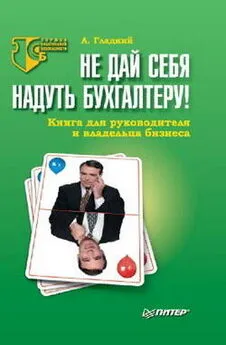Алексей Гладкий - 1С: Бухгалтерия 8.2. Оформление и проведение первичных учетных документов
- Название:1С: Бухгалтерия 8.2. Оформление и проведение первичных учетных документов
- Автор:
- Жанр:
- Издательство:неизвестно
- Год:неизвестен
- ISBN:нет данных
- Рейтинг:
- Избранное:Добавить в избранное
-
Отзывы:
-
Ваша оценка:
Алексей Гладкий - 1С: Бухгалтерия 8.2. Оформление и проведение первичных учетных документов краткое содержание
1С: Бухгалтерия 8.2. Оформление и проведение первичных учетных документов - читать онлайн бесплатно ознакомительный отрывок
Интервал:
Закладка:
Для применения настроек фильтра и сортировки, выполненных в окне Отбор и сортировка, следует нажать кнопку ОК; с помощью кнопки Отменаосуществляется выход из данного режима без сохранения изменений. Кнопка Справкапредназначена для вызова справочной информации.
Далее продолжаем рассматривать команды меню Действия.
Отбор по текущему значению– данная команда меню Действиятакже предназначена для включения фильтра на отображаемые данные, причем в качестве условия фильтра принимается текущее значение. Под текущим значением подразумевается значение ячейки окна списка, в которой установлен курсор.
История отборов– данное подменю доступно только после того, как хотя бы один раз в текущем сеансе работы был применен фильтр. С его помощью можно быстро выбрать какой-нибудь из примененных ранее фильтров.
Отключить отбор– эта команда доступна только после применения фильтра и предназначена для его отключения.
Сортировка– с помощью команд данного подменю включается требуемый режим сортировки данных в списке. Наиболее популярные варианты – по номеру либо по дате документа.
С помощью команд, находящихся в подменю Действия > На основании, можно быстро перейти в режим формирования нового документа на основании текущего документа, при этом новый документ будет другого типа. Например, на основании приходного кассового ордера можно с помощью соответствующей команды данного подменю быстро сформировать расходный кассовый ордер, либо выданную счет-фактуру, и т.д.
Настройка списка– с помощью данной команды осуществляется переход в режим настройки представления содержащейся в окне информации. При выполнении команды на экране открывается окно, изображенное на рис. 1.9.

Рис. 1.9.Настройка списка
Отметим, что содержимое данного окна может зависеть от текущего режима работы. Например, при работе с кассовыми ордерами набор параметров в нем будет несколько отличаться от такого же окна в режиме работы с доверенностями или документами на приход товарно-материальных ценностей. Однако принцип работы от этого не меняется.
Данное окно состоит из двух вкладок: Колонкии Прочие. На вкладке Колонкипутем установки соответствующих флажков следует указать колонки, которые будут отображаться в окне списка. По умолчанию установлены все флажки. Изменение порядка следования колонок в списке осуществляется с помощью кнопок со стрелками, которые находятся слева вверху вкладки. При необходимости можно быстро вернуться к настройке, используемой по умолчанию – для этого следует воспользоваться кнопкой Стандартная настройка.
Вкладка Прочиевключает в себя следующие параметры:
При открытии восстанавливать позицию– если установлен данный флажок, то при открытии окна списка приходных кассовых ордеров курсор будет установлен в ту же позицию, где он находился при последнем закрытии окна.
При открытии переходить– значение данного поля выбирается из раскрывающегося списка. Возможные варианты – В начало списка(в данном случае курсор при открытии окна будет расположен на первой позиции списка), В конец списка(курсор будет помещен в конец списка) или Автоматически.
Обновлять автоматически каждые ... секунд– использование данного параметра целесообразно в случаях, когда в течение одного сеанса работы со списком в нем могут произойти изменения, выполненные другими пользователями (например, были добавлены либо удалены какие-либо документы). При установленном флажке следует указать интервал времени в секундах, через который должно выполняться автоматическое обновление списка.
Таковы основные действия, которые пользователь может выполнять при работе в окне списка.
Отметим, что интерфейсы списка могут иметь разные представления. На рис. 1.10 показано двухпанельное окно списка.

Рис. 1.10.Двухпанельное окно списка
Это окно справочника контрагентов, которое по сути является интерфейсом списка. Как видно на рисунке, оно состоит из двух панелей: слева формируется перечень групп контрагентов ( Покупатели, Поставщики, Заказчики, и т.д.), а справа отображается содержимое текущей группы.
Чтобы из любого окна списка перейти в режим просмотра и редактирования позиции, нужно выделить ее щелчком мыши и нажать клавишу F2либо Enter, или воспользоваться командой Действия > Изменить.
Для ввода и изменения данных в программе предусмотрены интерфейсы редактирования. Пример такого интерфейса (в данном случае показано окно редактирования приходного кассового ордера) показан на рис. 1.11.
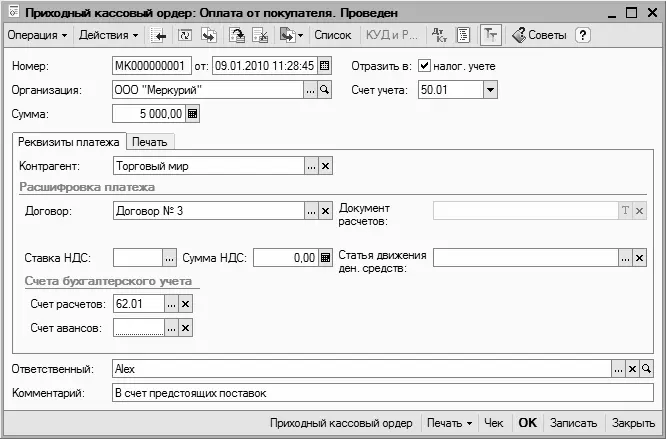
Рис. 1.11.Окно редактирования приходного кассового ордера
В данном режиме осуществляется ввод и редактирование данных, после чего для их сохранения нужно нажать кнопку ОКили Записать. В первом случае введенные данные будут не только сохранены, но и проведены по учету, а во втором случае – только сохранены, без проведения документа.
Глава 2. Документы по учету наличных денежных средств
Как мы уже отмечали ранее, в основе бухгалтерского учета лежит первичная учетная документация. Для оформления кассовых операций используются следующие документы:
□ Приходный кассовый ордер – для отражения факта поступления наличных денежных средств в кассу предприятия;
□ Расходный кассовый ордер – для отражения факта расхода (выдачи) наличных денежных средств из кассы предприятия;
□ Авансовый отчет – для списания выданных ранее из кассы наличных денежных средств (к авансовому отчету должны прилагаться документы, подтверждающие целевое использование выданных денежных средств).
Кроме этого, в соответствии с действующим законодательством в бухгалтерии предприятия должна вестись кассовая книга, в которой отражаются все движения наличных денежных средств.
Кассовый ордер на приход денежных средств
Работа с приходными кассовыми ордерами ведется в режиме, который вызывается с помощью команды главного меню Касса > Приходный кассовый ордер. Также для этого можно воспользоваться соответствующей ссылкой, которая находится в панели функций на вкладке Касса. Независимо от того, каким способом вы воспользовались, на экране открывается окно со списком сохраненных ранее приходных кассовых ордеров (рис. 2.1).
Читать дальшеИнтервал:
Закладка: